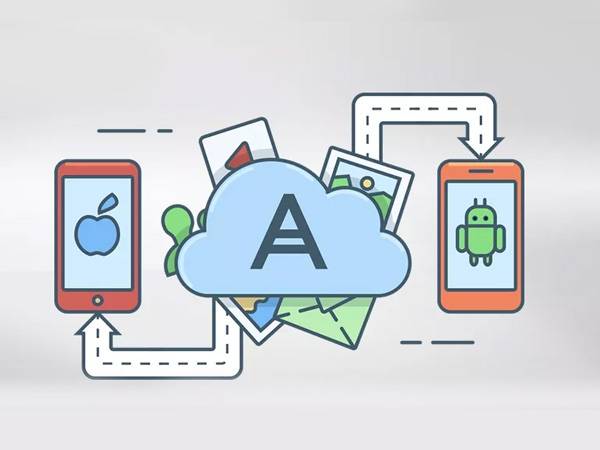湛揚部落格
2019-10-28
如何實現Android和蘋果iPhone之間的資料靈活遷移
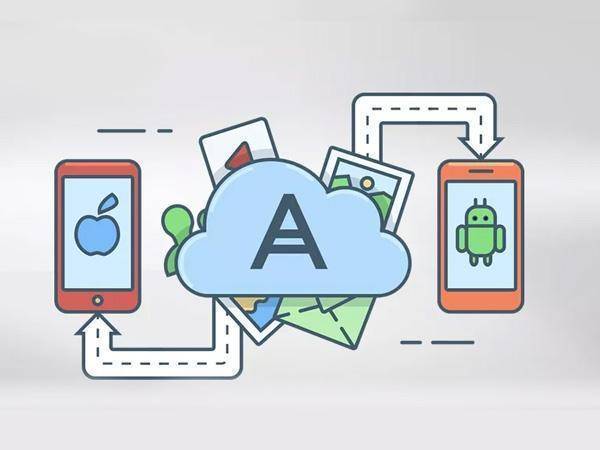
Acronis True Image可以讓資料搬家的工作出奇的簡單。你可以通過Acronis True Image讓資料在設備之間進行多次的遷移,沒有任何混亂的問題。
如何將資料從一個智慧手機上複製到另一個手機上
- 在第一個設備上免費安裝Acronis True Image app。
- 在第一個設備上進行備份,將資料存儲在雲端(免費)或者本地的PC上。
- 在第二個設備上安裝免費的Acronis True Image app。
- 找到並恢復在第二個步驟上創建的備份檔案。你可以選擇單獨的項或者整個檔(照片、影片、通訊錄等),非常靈活。
使用安克諾斯共用兩個設備上的照片
Acronis True Image也可以被用來當做設備間共用內容的工具。
比如,我使用手機在我們女兒畢業典禮上拍了些照片。當我回家後,她問我要這些照片,以便和她的朋友分享。
由於我使用的是Google Pixe手機,我女兒使用的iPhone(我們都在手機端安裝了Acronis True Image)。我在我的手機端快速做了備份,她從她的手機端存取我的備份檔案,然後恢復她想要的照片。整個過程非常簡單,速度也非常得快。
最重要的是這款軟體可以完整備份我的手機。我曾經丟失過手機,手機上有很多寶貴的資料。手機的丟失給我造成了很多的麻煩。使用Acronis True Image後,即便手機再次丟失,我也不會特別的擔心了。下面是我遷移資料的截圖。
將資料從Android手機遷移至蘋果iPhone中
在兩個智慧手機上下載並按照Acronis True Image。
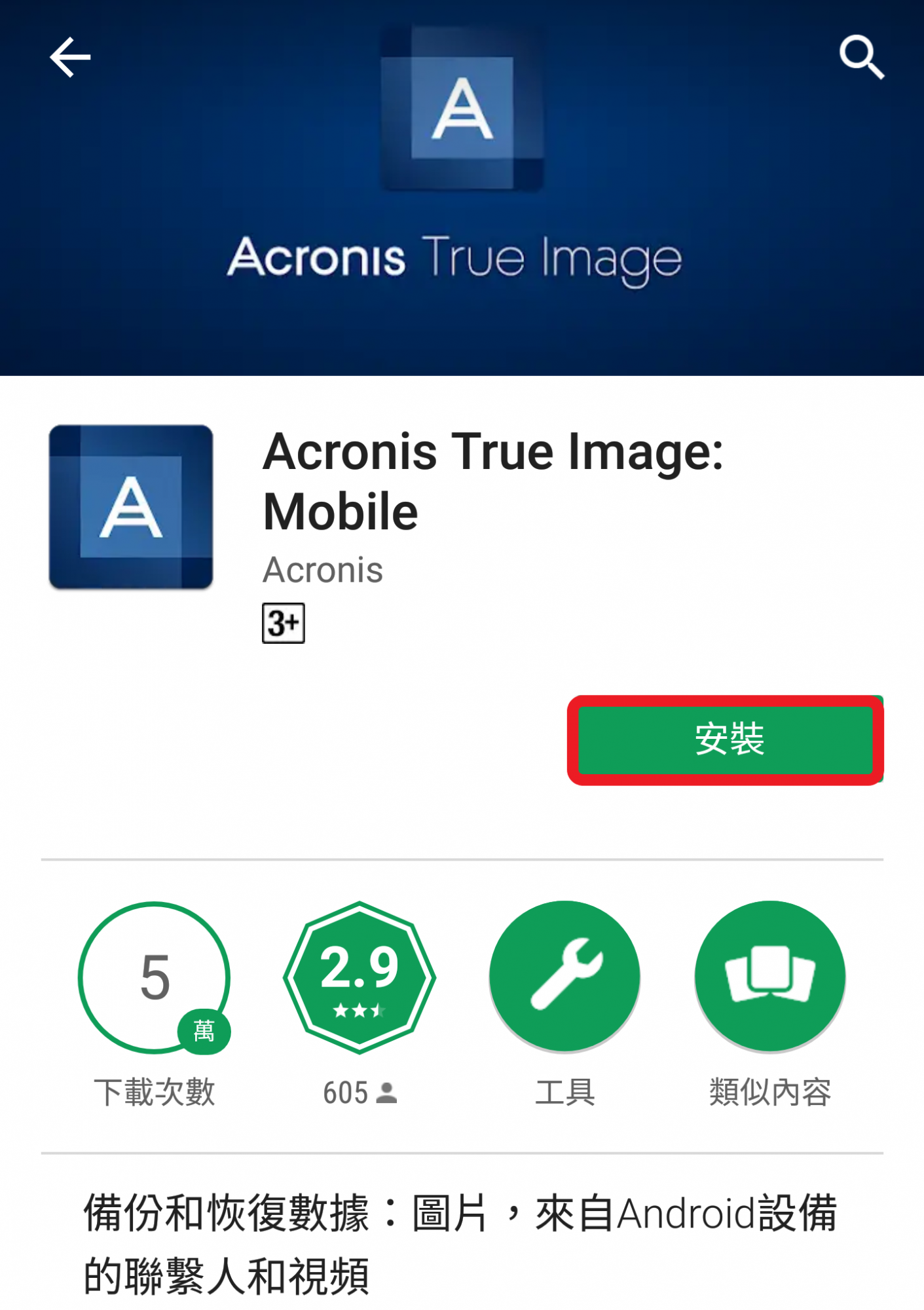
如果你想備份至雲端、你需要創建一個免費的帳戶(也可以在app內完成),如果你希望本地備份,你需要一個Acronis True Image副本。
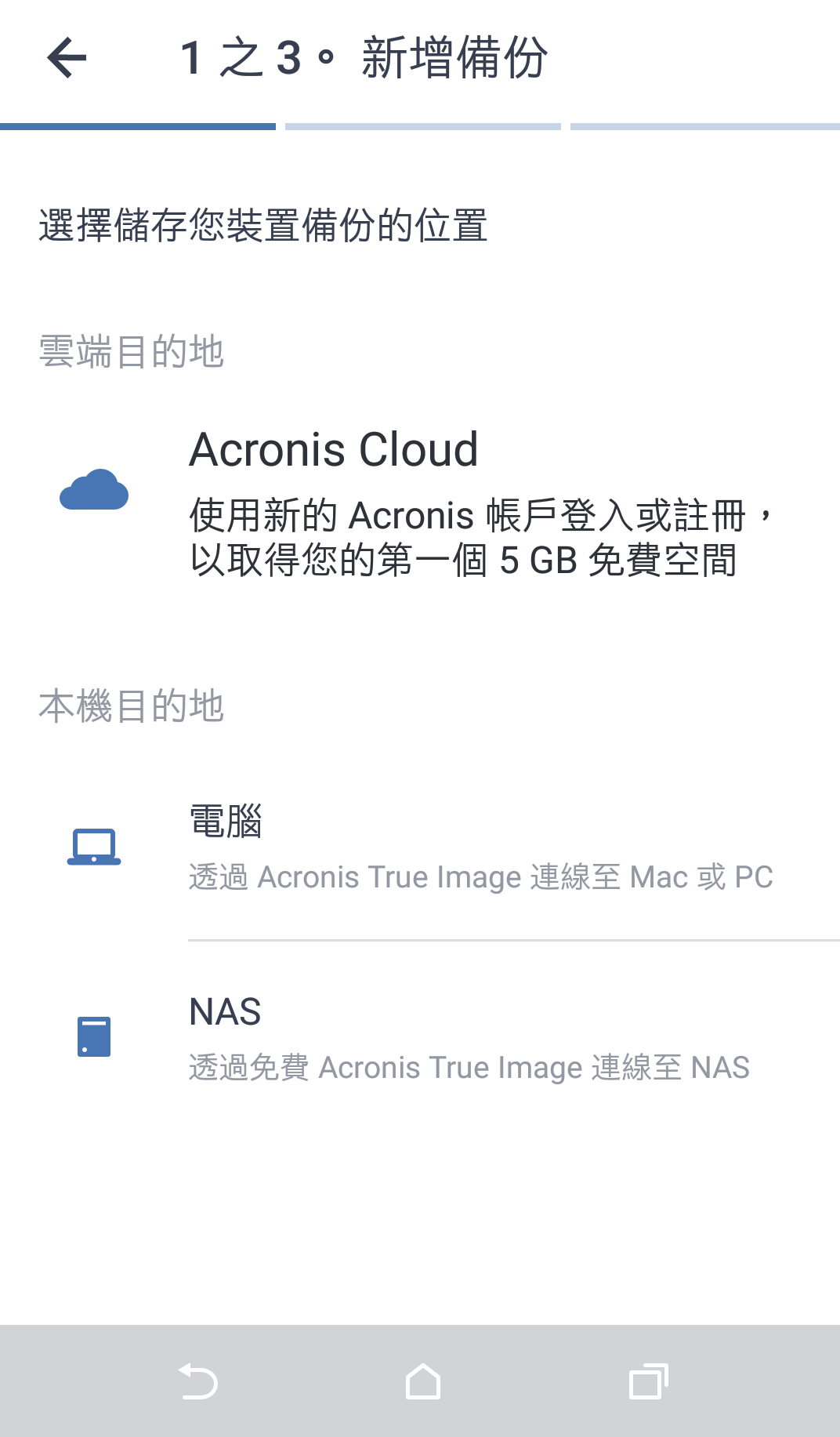
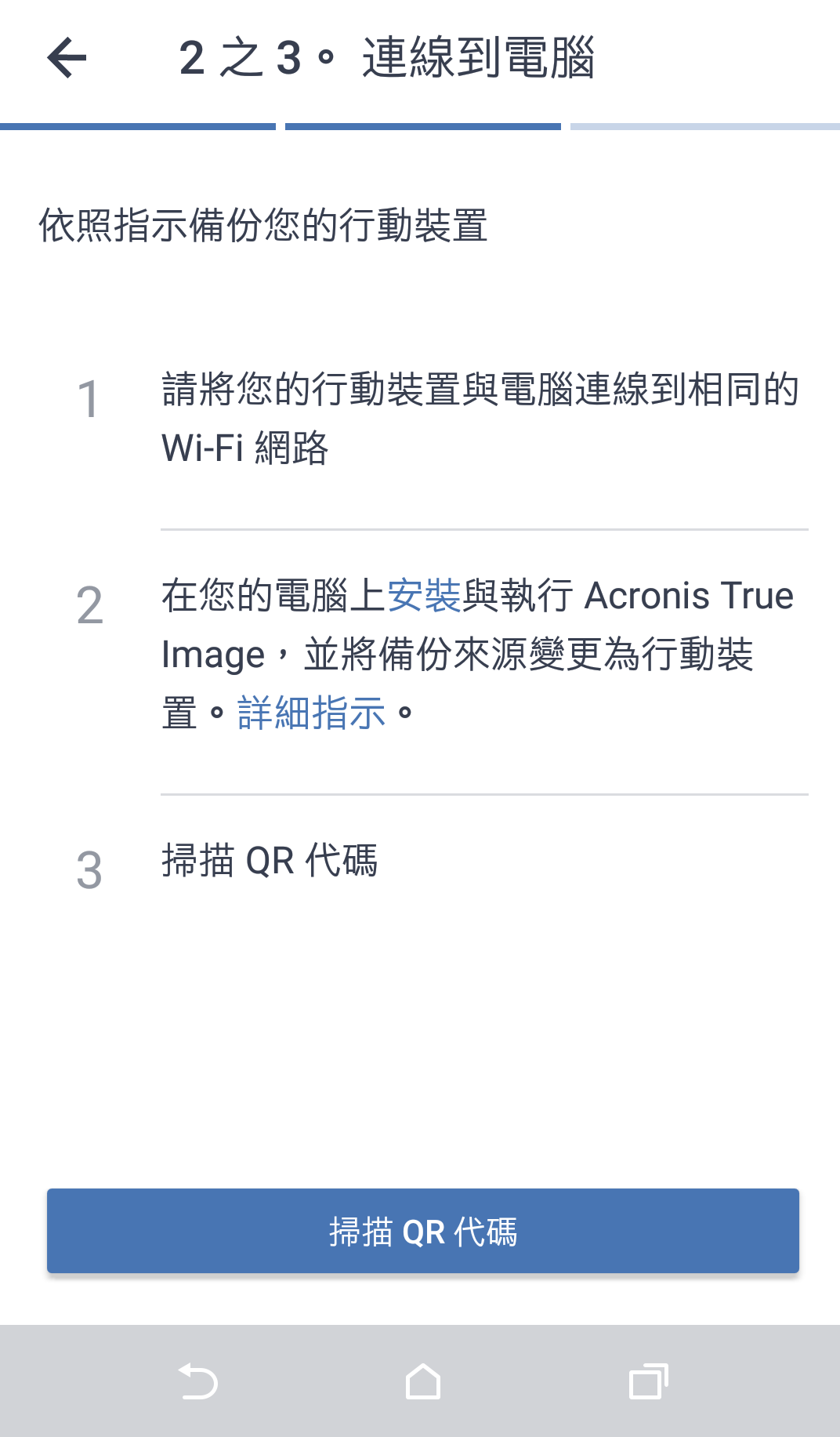
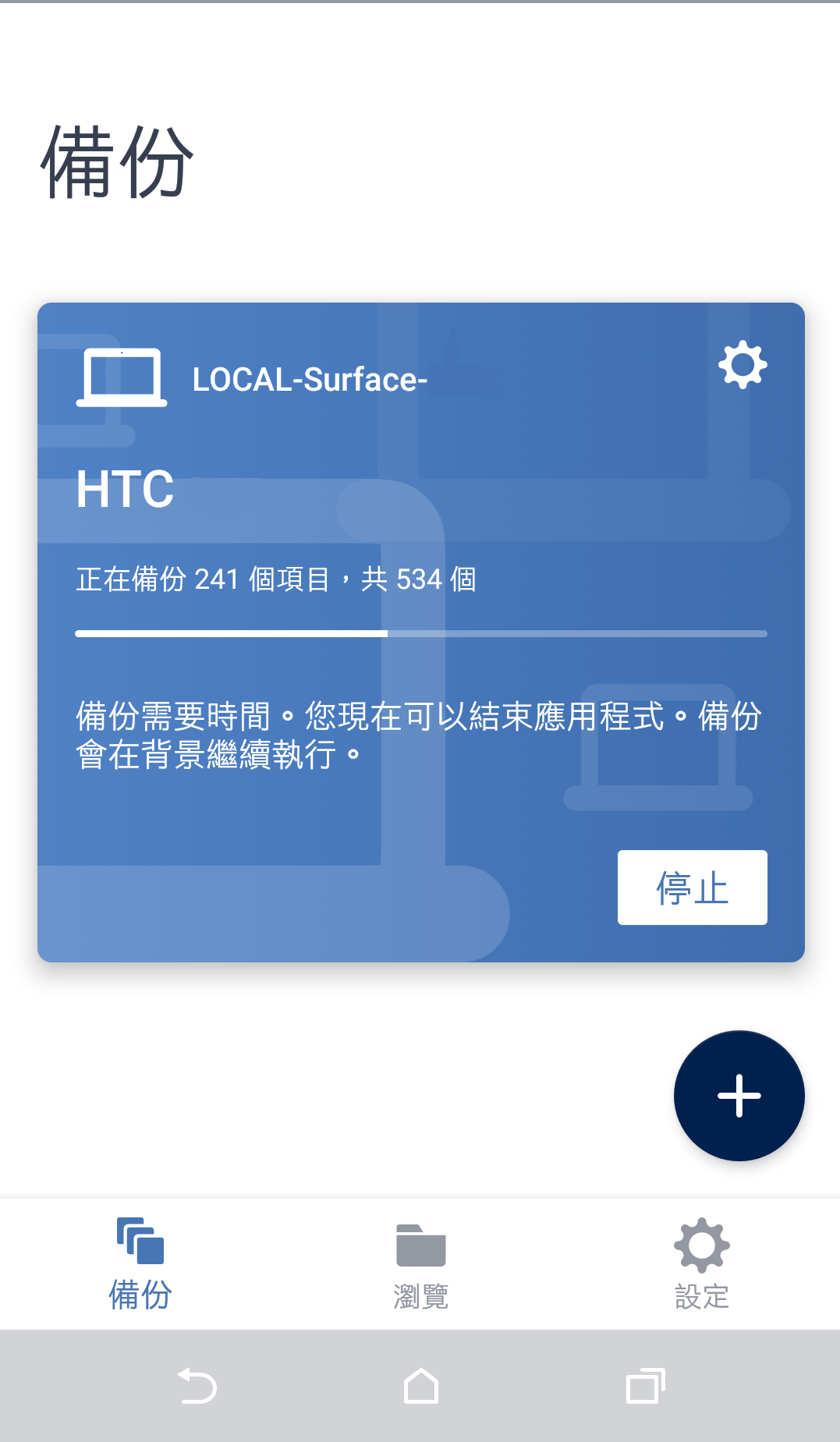
如果你希望將移動備份的內容存儲在本地電腦,你需要將移動設備配合家用PC上的Acronis True Image一起使用。選擇儀錶板上的移動設備備份。
然後,安裝提示掃描QR code。
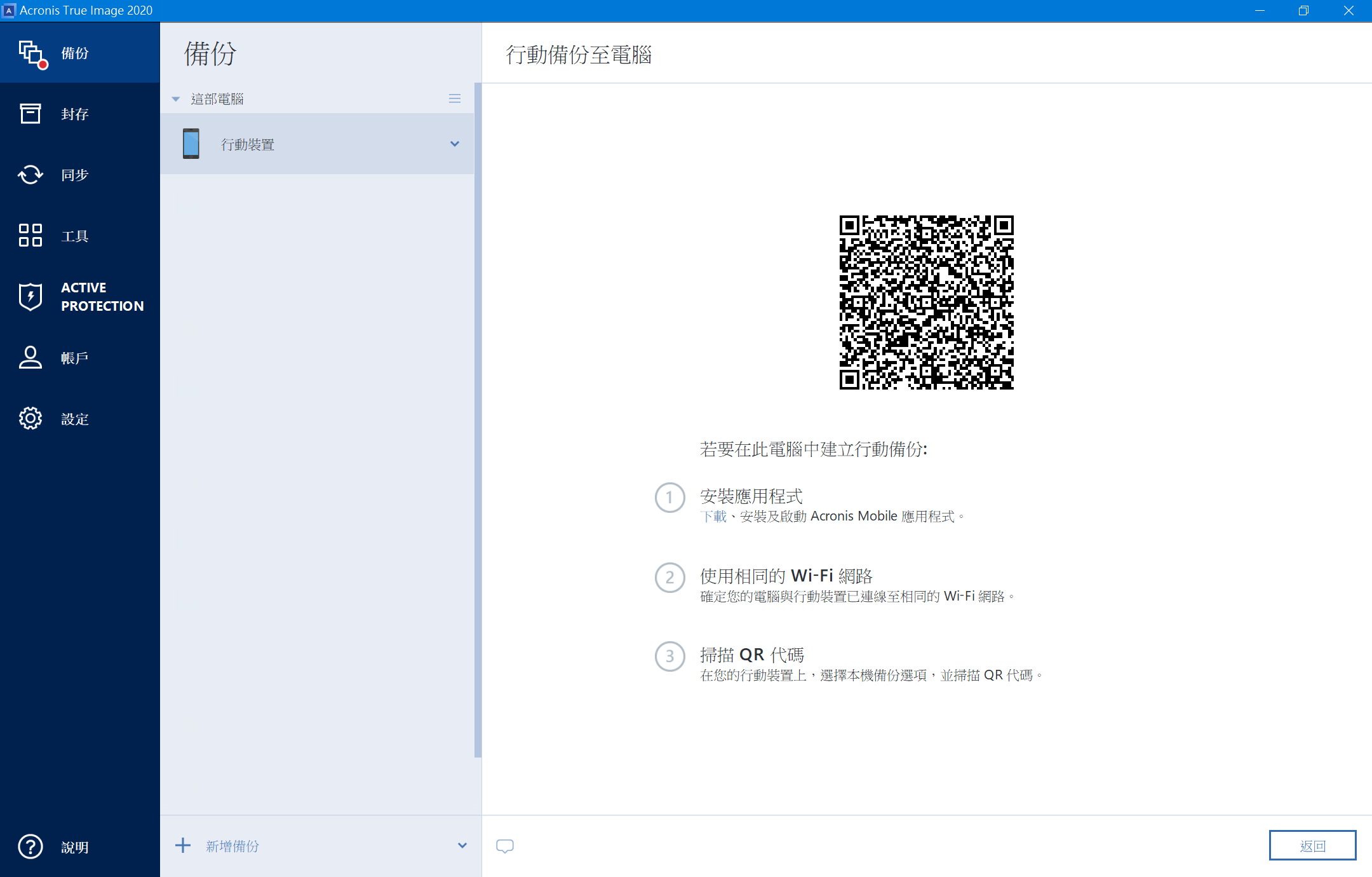
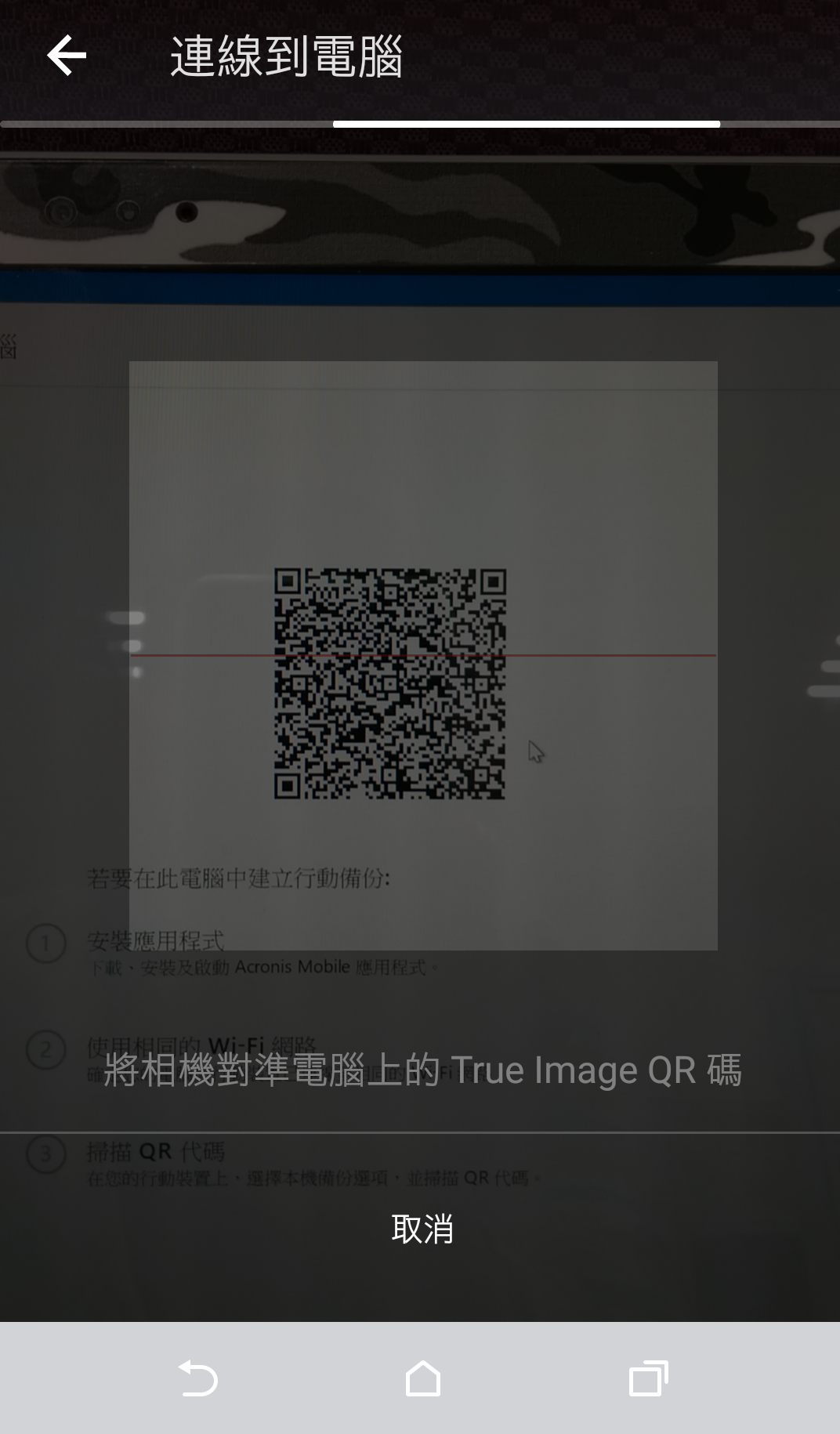
點擊‘備份’,看看奇跡的發生,app會告訴你自上次備份後的新增備份項。
你將看到所有的備份在一個地方。另外,如果你將備份儲存在家用電腦上,你可以通過標準的檔案瀏覽器直接瀏覽備份。
復原行動備份的過程也非常簡單,找到備份檔案,點擊你想要恢復的內容即可。
關於安克諾斯
通過AnyData引擎驅動的技術,以及優秀的鏡像技術,安克諾斯能夠為所有檔、應用程式,提供在任何環境下(包括實體、虛擬、雲和移動環境)方便、完整、安全的備份服務。
安克諾斯成立於2002年,安克諾斯為全球超過145個國家的500萬個人用戶及50萬家企業使用者提供資料保護服務。擁有超過100項專利,安克諾斯產品被Network Computing、TechTarget和IT Professional評為年度最佳產品。其產品涵蓋眾多功能,包括遷移,克隆和複製等。